編輯:刷機須知
這一節來給大家要說一說的是聯想A300線刷刷機教程,實際上這個教程還可以說是一個聯想A300開不了機救磚教程。那當我們的手機想升級官方固件或者開不了機時,是可以參考這個教程來操作解決的。具體的操作步驟己經在下面詳細寫明了,不懂的親們可以來看一下:
聯想A300線刷刷機教程操作開始:(建議使用完整版XP系統為佳)
第一步:先在電腦上安裝手機驅動,也就是線刷需要的驅動程序,還沒有安裝的同學可以點右安裝聯想A300驅動
第二步:下載線刷刷機工具,點擊這裡下載,下載好了之後,解壓打開SP_Flash_Tool_exe_v2.1140.0,運行裡面的Flash_tool.exe文件:
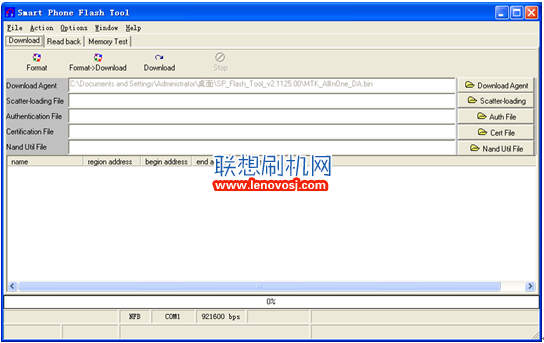
第三步:在打開FlashTool工具之後,按如下圖所示勾選USB Mode和Backup Restore NVRAM對應選項:
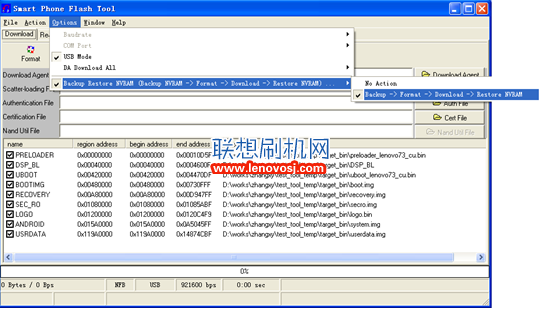
第四步:點擊下載聯想A300官方線刷包,然後解壓,如下圖單擊線刷工具中的Scatter-loading,選擇解壓好的刷機包A300_S125_120529\target_bin中的MT6573_Android_scatter.txt文件:
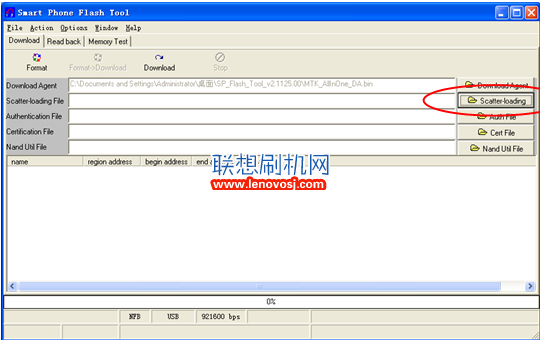
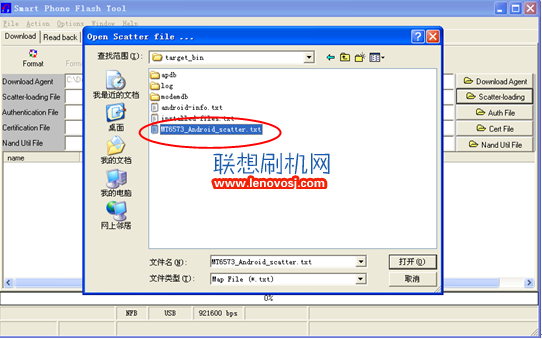
第五步:單擊Download,然後把手機取下電池再裝上電池,無須開機,直接按住音量上鍵不放並插入USB線連接電腦,聯想A300線刷刷機自動開始:
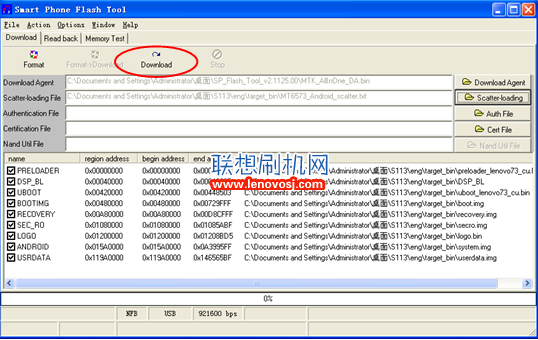
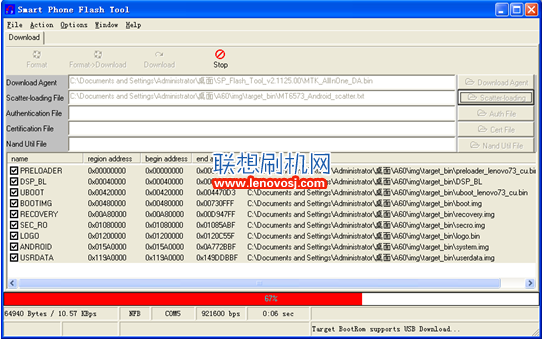
第六步:在走完不同顏色的進度條之後,最後出現如下圖所示的界面,表示聯想A300線刷刷機成功:
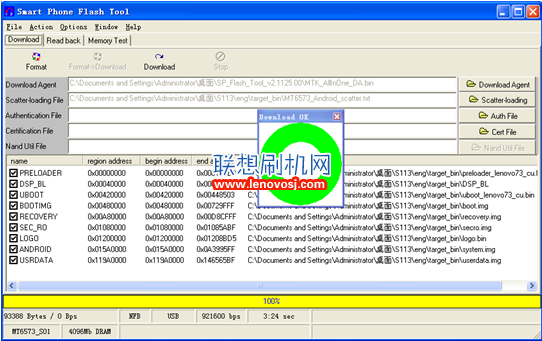
第七步:斷開USB數據線,重裝電池,再開機就可以了。
最後貼上聯想A300線刷刷機出錯處理方法:
1. 紅色進度條出錯:電池充飽電,確認USB線連接正常,重新download即可
2. 藍色進度條出錯:打開flashtool文件夾下的BackupNvram文件夾,該目錄下應該會存在如下圖的類似目錄:剪切該目錄到其它路徑,發給工程師分析。然後確保電池充飽電,確認USB線連接正常,重新download即可。
3. 綠色,紫色或黃色進度條出錯:電池充飽電,確認USB線連接正常,重新download即可。
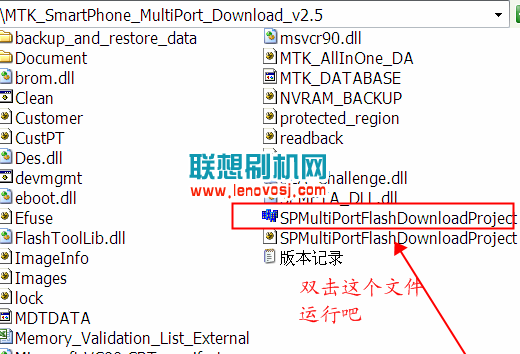 聯想A380T線刷刷機教程(救磚)圖文版
聯想A380T線刷刷機教程(救磚)圖文版
聯想A380T線刷刷機教程(救磚);可能有不少經常刷機的朋友們都知道,聯想手機刷機一般都采用的是線刷方式。其實這個線刷方式好處是有很多的,不但可以把手機升級到
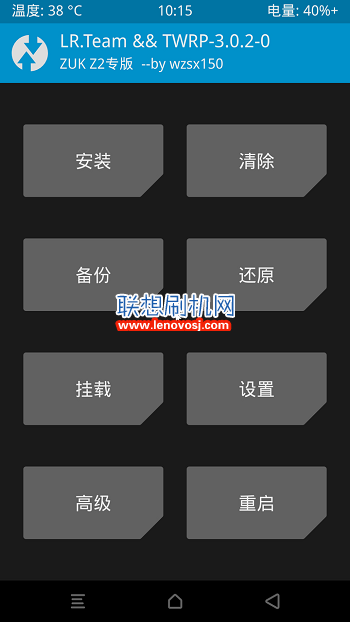 聯想ZUK Z2一鍵ROOT權限教程 親測可用
聯想ZUK Z2一鍵ROOT權限教程 親測可用
對於搭載了安卓6.0系統的聯想ZUK Z2來說,能ROOT手機絕對是一個大好的消息,那麼現在ZUK Z2怎樣ROOT才安全可靠呢,下面就來詳細介紹一下吧,主
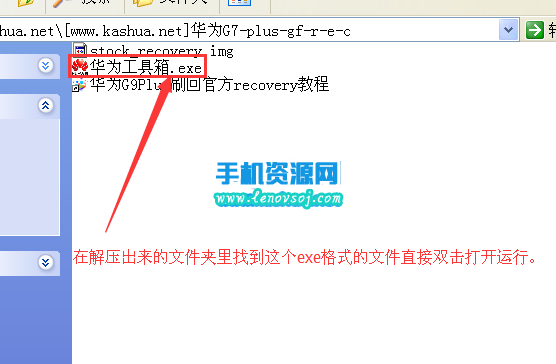 華為G9 Plus刷回官方recovery教程 華為G9Plus原版recovery
華為G9 Plus刷回官方recovery教程 華為G9Plus原版recovery
華為G9 Plus手機刷回官方的recovery的教程,有些機友前面刷了第三方的recovery了,但是想刷官方系統固件的時候,我們的手機是需要在官方的recovery下
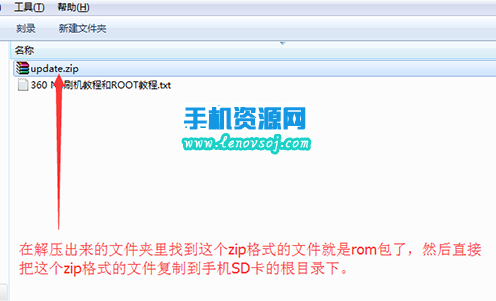 360手機n4官方卡刷教程 360手機n4更新官方系統方法
360手機n4官方卡刷教程 360手機n4更新官方系統方法
360手機n4卡刷升級教程主要是針對官方的rom包來說的,這個卡刷教程也容易,操作上也是容易的很,主要是利用官方的recovery來給手機進行卡刷的升級教程了,如果您正好